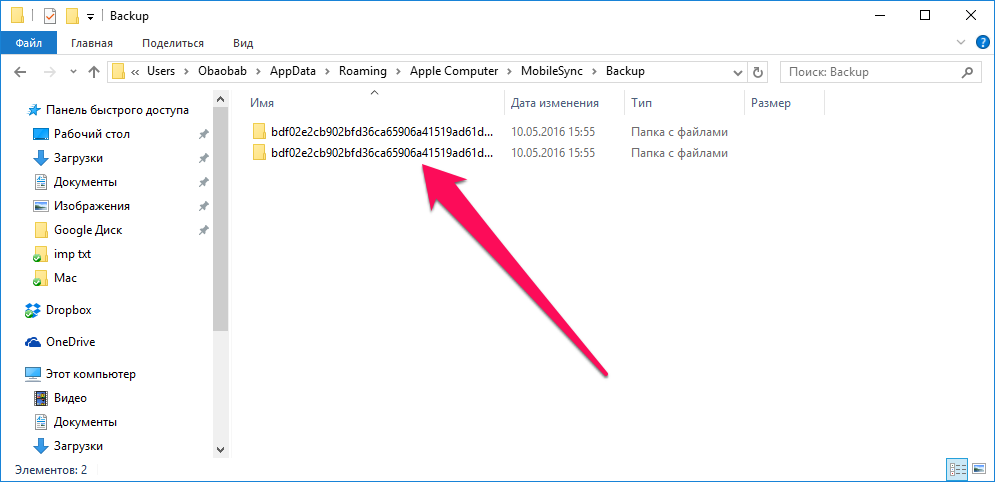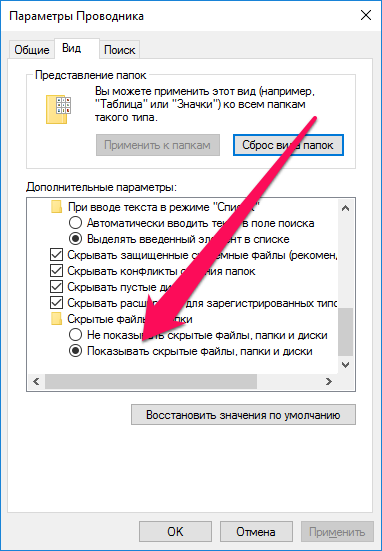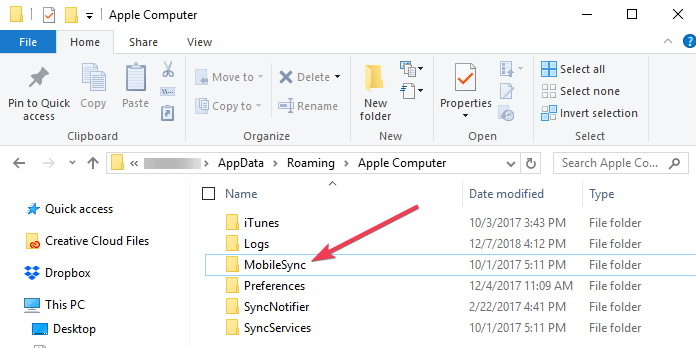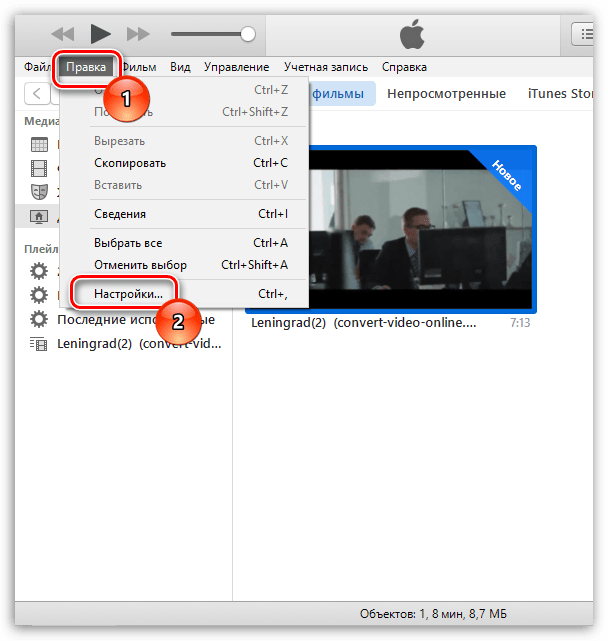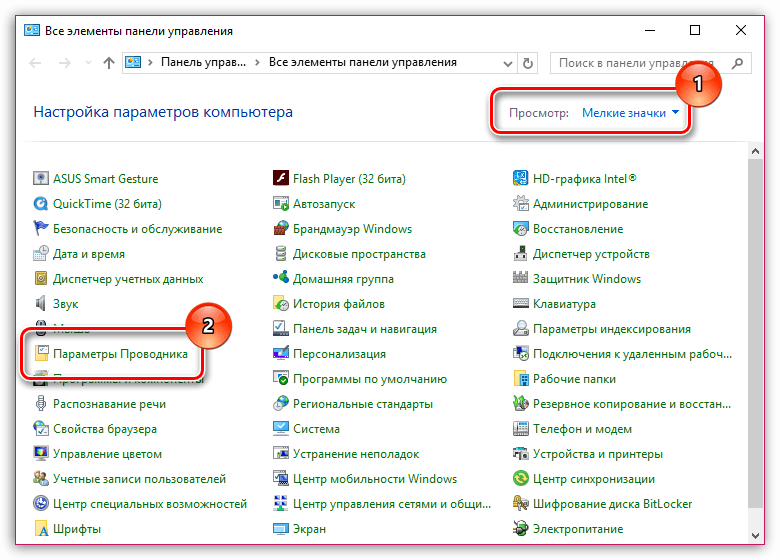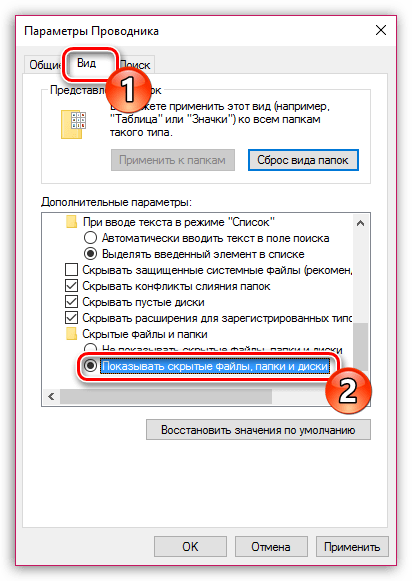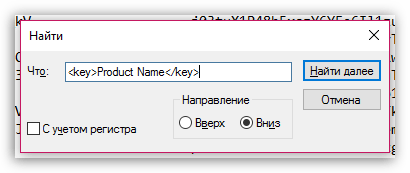✏️ Нам пишут:
Василий
Где хранятся файлы резервных копий iTunes на Windows, как их удалить и настроить сохранение на другой диск?
Здравствуйте, Василий.
Обо всем по порядку.
1. Резервные копии iTunes в Windows 7/8/10 хранятся по пути: C:\Пользователи\имя_пользователя\AppData\Roaming\Apple Computer\MobileSync\Backup\. Для того, чтобы папка была видна в системе должно быть включено отображение скрытых файлов и папок.
Попробуйте найти данные там, отсортировать их по дате создания и удалить ненужные.
2. Если процесс копирования завершился аварийно, и место на диске не освобождается, пробуйте очистить его всевозможными утилитами-оптимизаторами. Вручную очищайте папку C:\Windows\Temp и перезагружайте компьютер.
3. Для переноса резервных копий на другой диск нужно:
- Закрыть iTunes.
- Переместить папку «C:\Users\имя_пользователя\AppData\Roaming\Apple Computer\MobileSync\Backup\» на другой диск. На старом месте её остаться не должно.
- Запустить командную строку «сmd.exe» с правами администратора («Пуск» > «Найти программы и файлы» > «cmd» > Правой кнопкой мыши > «Запуск от имени администратора»).
- Ввести команду: MKLINK /D «откуда» «куда».
- Нажать Enter.
Вместо «откуда» укажите путь, где ранее лежали резервные копии, вместо «куда» – новое расположение файлов. Теперь можете запустить iTunes и на вкладке с резервными копиями проверить наличие перенесенных бэкапов.
← Вернуться в раздел помощь
Не нашли то, что искали?

В резервной копии, которую делает iTunes хранится множество данных: от контактного листа до закладок браузера Safari. Потерять такие важные данные не хочется никому, поэтому сейчас мы посмотрим где обнаружить файлы резервной копии на различных операционных системах.
Где хранится резервная копия iPhone на Mac OS X
Чтобы обнаружить и скопировать файлы резервных копий ваших устройств на Mac OS X перейдите в ~//Библиотеки/Application Support/MobileSync/Backup/
Где хранится резервная копия iPhone в Windows XP
Чтобы обнаружить и скопировать файлы резервных копий ваших устройств в Windows XP перейдите в \Documents and Settings\(имя_пользователя)\Application Data\Apple Computer\MobileSync\Backup\
Где хранится резервная копия iPhone в Windows 7/Windows 8/Windows 10

Чтобы обнаружить и скопировать файлы резервных копий ваших устройств в Windows 7/Windows 8/Windows 10 перейдите в папку \Пользователи\(имя_пользователя)\AppData\Roaming\Apple Computer\MobileSync\Backup\
Примечание: если папка не отображается, перейдите в Панель управления → Параметры папок → Вид и активируйте параметр Показывать скрытые файлы, папки и диски. Для Windows 7 и Windows 8 Панель управления для удобства нужно перевести в классический вид, нажав Просмотр → Мелкие значки. В Windows 10 к параметрам папок доступ легче всего получить выполнив поиск по системе с запросом «Изменение параметров поиска для файлов и папок».
Как быстро обнаружить файлы резервной копии iPhone в Windows 7/8/10
Шаг 1. Перейдите к строке поиска. В Windows 7: щелкните на меню «Пуск»; в Windows 8: щелкните по значку лупы в верхнем правом углу; в Windows 10: щелкните на строку поиска рядом с меню «Пуск»
Шаг 2. Введите в строке поиска следующую команду:
%appdata%
Шаг 3. Нажмите клавишу «Ввод»

Помните, что для каждого устройства доступна лишь одна резервная копия и если вы попытаетесь создать еще одну, то она заменит предыдущую. Все данные, естественно, будут утеряны. Старайтесь не терять файлы своих резервных копий, копируя их при переустановки операционной системы на сменный носитель или облачный сервис, например, Dropbox.
Если резервная копия была сделана вами еще на старой версии iOS, то перенести данные на устройство под управлением новых версий мобильной операционной системы Apple не получится. Однако есть простое решение данной проблемы — программа iBackup Viewer позволяет управлять старыми резервными копиями, а также извлекать или просматривать все сохраненные данные.
Просмотреть информацию о резервных копиях можно прямо из iTunes, для этого перейдите в Правка → Настройки → Устройства. Здесь можно посмотреть дату последней синхронизации, запретить автоматическую синхронизацию и удалить существующие резервные копии.
О том как работать с резервными копиями ваших iPhone, iPad или iPod Touch мы уже писали на сайте в этой статье.
Для владельцев iOS-девайсов:
- Как удалить музыку с Айфона
- Как сменить Apple ID?
- Как добавить фильм в iTunes
✅ Подписывайтесь на нас в Telegram, ВКонтакте, и Яндекс.Дзен.
Learn how to manage the iTunes backup files
by Madalina Dinita
Madalina has been a Windows fan ever since she got her hands on her first Windows XP computer. She is interested in all things technology, especially emerging technologies… read more
Updated on
- iTunes has a built-in backup system that keeps copies of important files.
- Upon transferring your files to a new PC, you might need to know the location of the backup files.
- Moreover, you also need to know the iTunes backup location if you want to delete those files to make space on your device.
Since it was created by Apple, iTunes has changed the way users can organize and play music and videos. iTunes has allowed millions of users to download their favorite tracks, songs, and videos via the iTunes Store.
Thankfully, iTunes has an advanced backup system able to back up and restore important files on iPhones, Ipad, iPods, or Mac computers.
Using iTunes is also possible on computers or other devices running Windows 10. If you are an iTunes user, this article will be useful to you. It will help you to find the iTunes backup location in Windows 10 and how to change it.
What are iTunes backup files?
Backup files are copies of files created with iTunes and stored locally on your computer.
Usually, you do not need to know the exact location of the iTunes backup files, because iTunes itself will show them automatically when needed.
Nevertheless, if you buy a new computer and you wish to transfer iTunes backup files from your old PC to the new one, it is necessary to know the exact location of the backup file, in order to create a copy.
Sometimes the user may need to save space on the computer. So, the best idea could be to delete iTunes backup files or move important backups to another location or drive. In this case, you should also know where the iTunes backup files are stored on your computer.
You have two solutions to find a list of the backups if they are using Windows 10.
Where can I find iTunes backup files on a PC?
1. Check the Backup folder
The various backup files in Windows 10 are located in C: UsersUSERAppDataRoamingApple ComputerMobileSyncBackup. You can navigate here to find the backup files.
2. List all the backup files on your device
Another way to find the list of iTunes backup files is to list all the backup files on your PC. From there you can check the backups for your iTunes files.
How we test, review and rate?
We have worked for the past 6 months on building a new review system on how we produce content. Using it, we have subsequently redone most of our articles to provide actual hands-on expertise on the guides we made.
For more details you can read how we test, review, and rate at WindowsReport.
1. Click the Search bar next to the Start button.
2. In the Search bar, enter %appdata% or %USERPROFILE% (if you downloaded iTunes from the Microsoft Store).
3. Click on Return.
4. Press on Apple > Apple Computer.
5. Go to MobileSync and select Backup.
6. You should now have the list of all your iTunes files backup.
— RELATED: How to fix iTunes crashes in Windows 10, 8
What to do to avoid ruining your iTunes backup files?
To avoid damaging backup files, it is important to highlight two things:
- iTunes saves backups into a folder within the Users folder.
The location of the Backup in Windows 10 is the one already highlighted in the previous paragraph. Although you can copy the Backup folder, you must never move it to a different one, an external drive, or a network drive.
- Do not modify, reposition, rename or extract content from your backup files, as these actions may corrupt the files.
For example, to restore a repositioned backup file, you need to put it back in its original location. Otherwise, the file will not work. Backups are a secure copy of your entire device. Therefore, even if you may be able to view the contents of backup files or access them, they are usually not stored in a readable format.
- How to change the download location in Windows 10, 8, 7
- 7+ best external hard drive recovery software on Windows 10/11
- 5 Best Software to Fix your iTunes Library in Windows 10/11
- Fix: Antivirus blocking iTunes on Windows 10/11
- Error 126: iTunes was not installed correctly on Windows 10/11
How to change the iTunes backup location?
iTunes places all backups into the path shown before (C: UsersUSERAppDataRoamingApple ComputerMobileSyncBackup) and you cannot select to save these backup files to another drive directly.
Nevertheless, changing backup location is possible and it is also quite easy to achieve in a few steps.
1. Create a New iTunes Backup Folder on another drive, for instance, D or E Drive. You can also create the folder in a flash drive, external hard drive, or thumb drive. You can name the folder “iTunes 2.0”, “New iTunes backup”, or with another name able to catch your attention while letting you understand what there is in the folder.
2. Retitle the old iTunes backup folder on the system drive, to make clear the old folder is no anymore the one you want to open to check for your backup files.
3. Change iTunes backup location on Windows PC. This can be done by creating a junction point, also called a symbolic link. The latter is a link to a directory that acts as an alias of that directory.
Despite its almost tautological definition, this junction point will be the one allowing you to change the backup location.
— RELATED: Why is my computer not authorized on iTunes?
4. After having retitled or renamed the first iTunes backup folder, click on the SHIFT key and right-click on the old iTunes backup file location, you will see appearing a pop-up menu.
5. Pick the Open command window here option.
6. Now, within the window opened, you can manually type in the command where D: (or E: etc.) is the new drive location and “Backup” is the name of the iOS backup folder you moved: mklink /J “%APPDATA%Apple ComputerMobileSyncBackup” “D: Backup”.
7. If everything went smoothly until now, it should appear in the command prompt window with a proper backup junction. The new folder shortcut called “Backup” will appear in the original location.
8. The last step requires deleting the old iTunes backup files existing in the MobileSync folder. In this way, you can connect your iPhone to your PC and back up it with iTunes. You will find the new backups in the new Backup folder.
If you upgraded to Windows 11, click here to learn how to find and change iTunes files backup.
Knowing where the backup location is and having the possibility to it represents useful know-how for all Windows 10 users.
Let us know if this article has been useful by dropping a comment below.
Работа программы iTunes заключается в возможности управления Apple-устройствами с компьютера. В частности, с помощью данной программы можно создавать резервные копии и хранить их на компьютере, чтобы в любой момент восстановить устройство. Не знаете, где хранятся резервные копии iTunes на компьютере? Данная статья ответит на этот вопрос.
Возможность восстановления устройств из резервной копии – это одно из неоспоримых преимуществ устройств компании Apple. Процесс создания, хранения и восстановления из резервной копии появился у Apple очень давно, но до сих пор ни один производитель не может предоставить сервис подобного качества.
При создании резервной копии через программу iTunes у вас есть два варианта их хранения: в облачном хранилище iCloud и на компьютере. Если при создании резервной копии выбрали второй вариант, то резервную копию, при необходимости, можно найти на компьютере, чтобы, например, перенести ее на другой компьютер.
Обратите внимание, что для одного устройства создается только одна резервная копия iTunes. Например, у вас имеются гаджеты iPhone и iPad, значит, при каждом обновлении резервной копии старый бэкап будет заменяться для каждого устройства новым.
- Посмотреть, когда в последний раз создавалась резервная копия для ваших устройств, несложно. Для этого в верхней области окна iTunes щелкните по вкладке «Правка», а затем откройте раздел «Настройки».
- В открывшемся окне перейдите ко вкладке «Устройства». Здесь будут отображаться наименования ваших устройств, а также последняя дата создания резервной копии.
- Чтобы попасть в папку на компьютере, которая хранит резервные копии для ваших устройств, вам предварительно потребуется открыть отображение скрытых папок. Для этого откройте меню «Панель управления», установите в верхнем правом углу режим отображения информации «Мелкие значки», а затем перейдите к разделу «Параметры проводника».
- В открывшемся окне перейдите ко вкладке «Вид». Спуститесь к самому концу списка и отметьте пункт «Показывать скрытые файлы, папки и диски». Сохраните изменения.
- Теперь, открыв проводник Windows, вам потребуется перейти к папке, хранящую резервную копию, расположение которой зависит от версии вашей операционной системы.
Папка с резервными копиями iTunes для Windows XP и Winows Vista:
C:\Documents and Settings\ИМЯ_ПОЛЬЗОВАТЕЛЯ\Apple\MobileSync\Backup\Папка с резервными копиями iTunes для Windows 7 и выше:
C:\Пользователи\ИМЯ_ПОЛЬЗОВАТЕЛЯ\Apple\MobileSync\Backup\
Каждая резервная копия отображается в виде папки со своим уникальным названием, состоящим из сорока букв и символов. В данной папке вы найдете большое количество файлов, не имеющих расширения.
Как узнать, какому устройству принадлежит резервная копия
Учитывая наименования резервных копий, сложно сразу на глаз определить, к какому устройству относится та или иная папка. Понять принадлежность резервной копии можно следующим образом:
- Откройте папку с резервной копией и найдите в ней файл «Info.plist». Щелкните по данному файлу правой кнопкой мыши и перейдите к пункту «Открыть с помощью» – «Блокнот».
- Вызовите строку поиска сочетанием клавиш Ctrl+F и найдите в ней следующую строку (без кавычек): «Product Name».
- В результатах поиска отобразится искомая нами строка, а правее от нее будет значиться наименование устройства (в нашем случае это iPad Mini). Теперь можно закрыть блокнот, поскольку нужную нам информацию мы получили.
Теперь вы знаете, куда iTunes сохраняет резервные копии. Надеемся, данная статья была вам полезна.
Еще статьи по данной теме:
Помогла ли Вам статья?
Последнее обновление 1 декабря 2022 г. Джек Робертсон
Расположение резервной копии iTunes в Windows 10/11 и Mac
Сделайте резервную копию ваших данных такая хорошая привычка для пользователей iPhone и iPad. Каждый раз, когда мы делаем резервную копию с помощью iTunes, нам может быть любопытно где хранятся резервные копии iTunes. В конце концов, они находятся на вашем компьютере и занимают огромное место на жестком диске.
- Вы могли подумать удаление старых файлов резервных копий iTunes на вашем компьютере, чтобы сэкономить место.
- Для некоторых они хотят изменить расположение резервной копии iTunes по умолчанию так как целевой диск почти заполнен.
- Если вы нужны определенные файлы из резервной копии iTunes, вы, должно быть, подумали о том, чтобы вытащить их.
Если у вас есть эти проблемы, вы пришли в нужное место. Мы покажем вам, где находится резервная копия iPhone и как ее найти на Windows и Mac. Независимо от того, какой компьютер вы используете, Windows 11, 10, 8, 7 или даже XP, мы вас прикрыли. За Пользователи Mac, старый или новый, у нас есть информация, которая вам нужна.
Расположение резервной копии iTunes на Windows и Mac
- Часть 1: Где хранятся резервные копии iTunes/iPhone в Windows (включая Windows 11)
- Часть 2: Где хранятся резервные копии iTunes/iPhone на Mac
- Бонус: Некоторые вопросы и ответы о местах резервного копирования iTunes
1. Где хранятся резервные копии iTunes/iPhone в Windows (включая Windows 11)
Если вы используете iTunes в Windows, расположение резервных копий iTunes всегда одно и то же — папка с именем «Резервное копирование».
Однако, даже если вы знаете имя папки, найти эту папку резервного копирования iTunes все равно сложно, поскольку у нее есть несколько вышестоящих папок. Кроме того, пути различаются в зависимости от версии системы Windows, на которой работает ваш компьютер.
Теперь, чтобы помочь вам найти местоположение резервной копии iTunes, позвольте мне рассказать вам, как попасть в эту папку резервного копирования.
Способ 1: найти резервные копии iTunes в Windows, следуя путям
Найдите файлы резервных копий iTunes на компьютерах с Windows XP:
Откройте приложение Проводник окно и попасть в Документ и Настройки. Затем дважды щелкните, чтобы войти в эти папки: [имя пользователя]/Данные приложения/Apple Computer/Mobilesync/Резервное копирование.
Найдите файлы резервных копий iPhone в Windows Vista/7/8:
Запустите этот компьютер, перейдите к Пользователи/(имя пользователя)/AppData/Roaming/Apple Computer/MobileSync/Backup.
Функции:
Некоторые из вас могут остановиться в поиске AppData папка, так как она скрытая папка по умолчанию. Чтобы сделать его невидимым, поднимитесь и найдите Вид вкладка Отметьте Скрытые элементы возможность увидеть папку AppData.
Найдите файлы резервных копий iTunes в Windows 10/11:
Если вы используете iTunes в Windows 10 или 11, подтвердите одно: скачали ли вы iTunes с Apple.com or Microsoft Store.
- Для версии Apple.com путь к резервной копии iTunes: C:/Users/(имя пользователя)/AppData/Roaming/Apple Computer/MobileSync/Backup.
- Но для версии Microsoft папка Apple Computer будет называться Apple. Путь: Этот ПК/C: /Users/(имя пользователя)/AppData/Roaming/Apple/MobileSync/Backup.
Способ 2: найти резервные копии iTunes в Windows с помощью командного окна «Выполнить»
Кроме того, вы можете просто использовать Окно «Выполнить команду» чтобы найти резервные копии iPhone в Windows.
Следуйте этим:
На клавиатуре нажмите Клавиша с логотипом Windows, и R чтобы активировать это окно Run Command.
В строке ввода введите % Appdata%, нажмите OK. Вы увидите AppData Папка. Продолжайте дважды щелкать Компьютер Apple (или Apple)/MobileSync/Резервное копирование.
2. Где хранятся резервные копии iTunes/iPhone на Mac
Apple заменила iTunes на Finder начиная с macOS Catalina. Если вы используете Mac с более ранней версией macOS, не беспокойтесь. Поскольку независимо от того, используете ли вы iTunes или Finder на своем Macbook или iMac, расположение резервных копий iPhone по умолчанию всегда одно и то же — папка с именем Восстановление.
Способ 1: найти резервные копии iTunes на Mac через поиск
Теперь давайте начнем искать папку Backup на вашем Mac. У нас есть три способа сделать это. Один из них — использовать функцию поиска на вашем Mac.
Сделай это:
Нажмите лупа в верхней части экрана Mac скопируйте и вставьте этот каталог: ~ / Библиотека / Поддержка приложений / MobileSync / Резервное копирование /. Нажмите Enter, и Mac откроет папку резервной копии iPhone.
Метод 2: найти резервные копии iTunes на Mac Catalina, Big Sur, Monterey или новее
Запустите окно Finder, нажав Option+Command+Пробел, найдите свои устройства.
Затем на правой панели нажмите Управление резервным копированием открыть окно. Там вы можете найти все резервные копии iPhone, хранящиеся на вашем Mac.
Способ 3: найти резервные копии iTunes в macOS старше 10.15 (Mojave или ранее)
Запустите iTunes, нажмите Настройки. Выберите Устройства, щелкните правой кнопкой мыши любой файл резервной копии и выберите Показать в Finder.
Бонус: несколько вопросов и ответов о местах резервного копирования iTunes
Помимо расположения резервной копии iTunes на Windows и Mac, у многих пользователей iPhone и iPad на самом деле есть много вопросов об iTunes или Finder. Здесь мы попытаемся собрать некоторые вопросы, которые могут волновать большинство читателей, и ответить на них.
Q1. Можете ли вы изменить местоположение резервной копии iTunes?
Для Mac нет, вы не можете изменить место для резервной копии iTunes. Но для компьютеров с Windows да, вы можете это сделать. Следуйте этим:
Шаг 1
Создать новый каталог заранее в любом удобном для вас месте компьютера D:\ iTunesBackup.
Шаг 2
На клавиатуре нажмите кнопку Кнопка с логотипом Windows и R чтобы открыть окно «Выполнить». Войти CMD в поле ввода и нажмите OK открыть командную строку.
Шаг 3
Затем в окне командной строки введите эту строку, если вы загрузили iTunes на Apple.com: mklink /J «%APPDATA%\Apple Computer\MobileSync\Backup» «d:\itunesbackup».
Если вы загрузили его из Microsoft Store в Windows 10 или 11, введите следующее: mklink /J «%APPDATA%\Apple\MobileSync\Backup» «d:\itunesbackup».
Шаг 4
Нажмите Enter на клавиатуре для подтверждения.
Для тех, кто предпочитает гораздо более гибкий метод резервного копирования, вы можете попробовать Echoshare Резервное копирование и восстановление iOS. С его помощью вы можете создавать резервные копии данных iPhone в настраиваемой папке на компьютере с Windows или Mac. Вы можете изменить папку резервного копирования iPhone в любое время.
Q2: Как удалить резервную копию iPhone на Mac?
Прежде всего, вам нужно выполнить шаги, упомянутые выше, чтобы сначала найти файлы резервных копий iPhone в окне Finder.
Затем выберите файл резервной копии, нажмите Удалить резервную копию , чтобы закончить.
Q3: Могу ли я перемещать, копировать, редактировать, переименовывать файл резервной копии iTunes?
On Mac компьютерах, вы можете только удалять и восстанавливать файлы резервных копий iTunes. И больше никаких дополнительных действий не допускается, вы не может перемещать, копировать, редактировать и переименовывать резервную копию iTunes.
Если вы используете Windows, вы можете делать с файлами резервных копий iTunes все, что захотите. Просто обратите внимание, что как только вы переместите, отредактируете или переименуете резервную копию, вы должны восстановить ее обратно в исходное состояние. В противном случае этот файл резервной копии iTunes не может быть восстановлен на вашем iPhone через iTunes.
Это означает, что если вы переместите его в другую папку, не забудьте переместить его обратно. Вы переименуете его, вы должны назвать его обратно. И если вы редактируете его, вам нужно отменить редактирование.
Что касается копии, да, вы можете скопировать файл резервной копии iTunes и делать с этим дубликатом все, что захотите.
Q4: Как я могу получить доступ и просмотреть файлы резервных копий iPhone на ПК?
Вы не можете просматривать и извлекать файлы резервных копий iTunes (или iCloud) в обычном режиме.
Файл не будет работать, если вы скопируете его из резервной папки iTunes. Для просмотра и извлечения резервных копий iTunes вам необходимо использовать профессиональную программу извлечения резервных копий iTunes, echoshare Восстановление данных iOS.
Это программное обеспечение, совместимое с Windows и Mac, позволяет бесплатно читать резервную копию iTunes и удалять ненужные резервные копии. Кроме того, вы можете легко извлечь более 22 типов данных из резервных копий iTunes.
Recover with Win NOW
Recover with Mac NOW
Recover with Win NOW
Recover with Mac NOW
Для пользователей Windows и Mac следуйте приведенным ниже инструкциям, чтобы просмотреть нечитаемую резервную копию iPhone.
Шаг 1
После запуска iOS Data Recovery нажмите Восстановление из резервной копии iTunes и нажмите Start.
Шаг 2
Выберите типы файлов, которые вы хотите, и нажмите Следующая. Затем выберите точную резервную копию iTunes, которую вы хотите просмотреть, и нажмите Сканировать.
Шаг 3
Вы можете увидеть несколько файлов резервных копий. Пожалуйста, просмотрите, а затем выберите именно те, которые вы хотите. Нажмите на Recover сохранить на свой компьютер. Затем вы можете перейти в папку, которую вы создали в качестве пути восстановления, и просмотреть свои резервные копии.
iOS Data Recovery будет полезен в следующих аспектах:
- Помимо просмотра данных из резервной копии iTunes, вы можете считывать и получать точные данные непосредственно с iPhone или из резервной копии iCloud.
- Более 22 типы файлов могут быть восстановлены, в том числе данные из стороннего программного обеспечения.
- Поддерживаются все модели устройств iOS, а последняя версия iOS 11 полностью совместима с этим программным обеспечением. Ваши исходные данные не будут перезаписаны.
Загрузите сейчас и просмотрите, извлеките файл резервной копии iTunes на Windows и Mac!
Recover with Win NOW
Recover with Mac NOW
Recover with Win NOW
Recover with Mac NOW
Часто задаваемые вопросы
1Сколько места занимает резервная копия iPhone на Mac?
Точный размер файла резервной копии iPhone на Mac довольно сложно определить. Так как iTunes (Finder) будет сжимать данные с вашего iPhone в один файл резервной копии. Некоторые сказали, что на их iPad было около 10 ГБ данных, а размер этого файла резервной копии составлял 512 МБ.
В целом, это зависит от общего количества и размеров данных на вашем iPhone. Кроме того, количество мультимедийных файлов, таких как видео, фотографии и аудио, также имеет значение, поскольку размер сжатого мультимедийного файла будет больше, чем размер чистого текстового файла.
2Где iTunes хранит резервные копии?
iTunes будет хранить резервные копии в папке с именем Backup. Вот пути, по которым вы можете найти резервные копии iTunes на ПК с Windows или Mac.
Windows 10/11: Этот ПК/C:/Users/(имя пользователя)/AppData/Roaming/Apple (или компьютер Apple)/MobileSync/Backup.
Mac: главный экран/Пользователи/Имя пользователя/Библиотека/Поддержка приложений/Мобильная синхронизация/Резервное копирование
3Что такое Mobilesync на Mac?
Папка Mobilesync на Mac — это старшая папка папки резервного копирования iTunes.
4Почему я не могу найти iTunes на Mac?
Начиная с macOS 10.15, также известной как Catalina, Apple удалила iTunes. Вы можете найти iTunes только на старых компьютерах Mac со старой macOS.
Apple добавила три новых приложения в новую macOS, Apple Music, Apple TV и Podcast, чтобы заменить развлекательные функции iTunes. А для функции резервного копирования вы можете использовать Finder.